Skelbimas
Mūsų mintys retai eina tiesiai iš taško A į tašką B. Labiau tikėtina, kad jie skraido tarsi į stiklainį pagautas židinys. Štai kur toks įrankis kaip Minčių žemėlapis ateina naudoti.
Minčių žemėlapis yra tiesiog schema, padedanti susieti susijusias idėjas ar sąvokas aplink centrinę mintį. Tai puikus idėjų fiksavimo įtaisas, leidžiantis įnešti tam tikrą tvarką į chaosą, kuris yra mūsų smegenys. Popierius ir rašiklis yra lengviausia priemonė norint pradėti naudotis savo pirmuoju minčių žemėlapiu. Tačiau šiandien mes padarysime mintį sudaryti minčių žemėlapį su „Microsoft Word“.
Kodėl veikia „Mind Maps“
Pristatydami mintis ar mintis minčių žemėlapyje, smegenys skatinamos mąstyti iš visų perspektyvų. Minčių žemėlapis taip pat skatina „smegenų šturmą“ Paverskite savo smegenų audrą minties žemėlapiu, kad gautumėte maksimalią įžvalgąJei smegenų audrą užfiksuosite minčių žemėlapyje, tai padės jums įgyti gilesnių įžvalgų. Ir tai nesunku. Mes parodysime, kaip derinti abi tyrimų, planavimo ir naujovių strategijas. Skaityti daugiau
. Jūsų smegenys pradės galvoti apie idėjų santykiai o ne žiūrėti į juos kaip į hierarchinį sąrašą.Esmė apie minčių žemėlapių sudarymą yra ta, kad kalbama apie vaizdinius dalykus - susieti žodžius tarpusavyje ir pridėti vaizdų, kad jūsų smegenys galėtų įprasminti didelius duomenų fragmentus.
Kaip sudaryti minčių žemėlapį „Microsoft Word“
Yra specializuotų programos minčių žemėlapiui kurtis. Bet jei neturite jokios minčių žemėlapio programinės įrangos, tada „Microsoft Word“ gali taip pat gali būti naudojamas sudaryti greitą minčių žemėlapį. Bet pirma…
Paprastos efektyvių minčių žemėlapių taisyklės
- Pagalvokite apie pagrindinę idėją ir užrašykite ją viduryje.
- Pagalvokite apie susijusias idėjas ir išdėstykite jas radialiai aplink centrinę idėją. Sujunkite visas idėjas su prasmingais santykiais. Naudokite linijas, spalvotas linijas, formas, paveikslėlius ir kt. grafiškai apibūdinti idėjas ir santykius.
- Palikite daug vietos tarp idėjų, nes augant minčių žemėlapiui, atsiras naujų idėjų ir santykių.
- Plauk pasroviui.
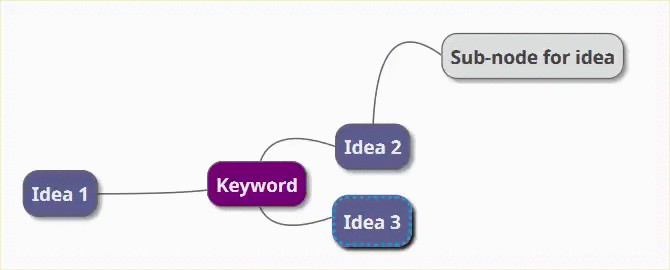
Susipažinkite su iliustracijų grupe žodžiu
Mes matėme, kaip lengva tai padaryti sukurti schemas „Word“ Kaip lengvai sukurti schemas naudojant "Microsoft Word"Norite sužinoti, kaip sudaryti schemą „Word“? Su tinkama technika lengva. Šis įvadinis straipsnis paaiškina kaip. Skaityti daugiau pagrindinių formų ir jungčių pagalba. Išplėskite jį naudodami piktogramas, paveikslėlius, „SmartArt“, diagramas ar net vaizdo įrašus. Ir baigtas minčių žemėlapis „Word“ gali tapti savaime profesionaliu dokumentu.
1 veiksmas: perjunkite į kraštovaizdžio režimą
Kraštovaizdžio režimas suteikia horizontaliausią plotą, su kuriuo galima dirbti. Naujame „Word“ dokumente pasirinkite Maketas> Orientacija> Peizažas. Jei norite pagaliau atsispausdinti, pasirinkite tinkamą Dydis viduje konors Puslapio nustatymai grupė.

2 veiksmas: „Word“ derinkite galimas formas
Daugelis įrankių, kuriuos galime naudoti, yra Iliustracijos grupė Įdėti skirtukas. Spustelėkite Formos kuriame yra visi pagrindiniai minčių žemėlapio elementai.

Galite naudoti paprastas formas, pvz ovalai arba suapvalinti stačiakampiai atstovauti pagrindinėms idėjoms. Tada pažymėkite visas formas ženklu Teksto laukas.
Ištempkite ir prijunkite formas su linijos ir strėlės atstovauti santykiams.
Kaip ir visus kitus elementus, galite nukopijuoti ir įklijuoti figūras, tokiu būdu padedant greitai išdėstyti pagrindines idėjas kaip mazgus ir potinklius.
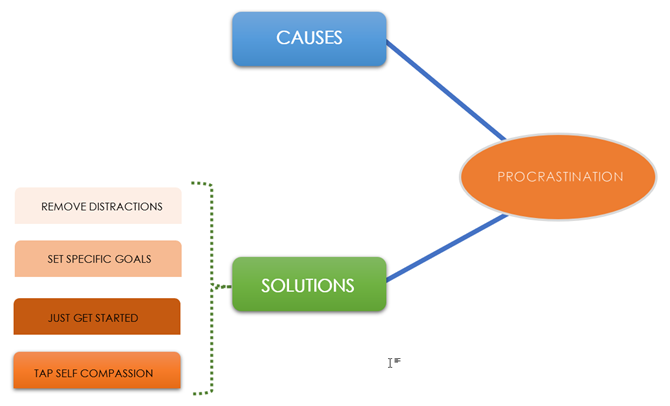
3 žingsnis: pradėkite kartoti formas ir teksto dėžutes
Visi elementai gali būti sukurti naudojant visus „Shape Styles“. Pirmos formos piešimas išryškina kontekstą Formos formatas skirtukas. Geriausia yra tai, kad bet kurio įrankio pelės žymeklis suteikia mums tiesioginę diagramos sukimosi apžvalgą.
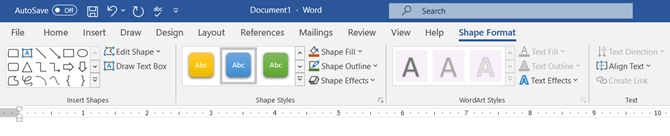
4 žingsnis: suformatuokite savo formas
Norėdami pakeisti formos savybes, dešiniuoju pelės mygtuku spustelėkite pasirinktą figūrą ir pasirinkite Formato forma iš kontekstinio meniu.

Bet kokie variantai Linijos jungia visus mazgus ir potinkinius mazgus. Linijos taip pat Formos o jų išvaizdą ar sukimosi kampus galima panašiai pakeisti nuo Formato forma arba iš juostelės (dukart spustelėkite formą, kad iškiltų Formatas skirtukas).
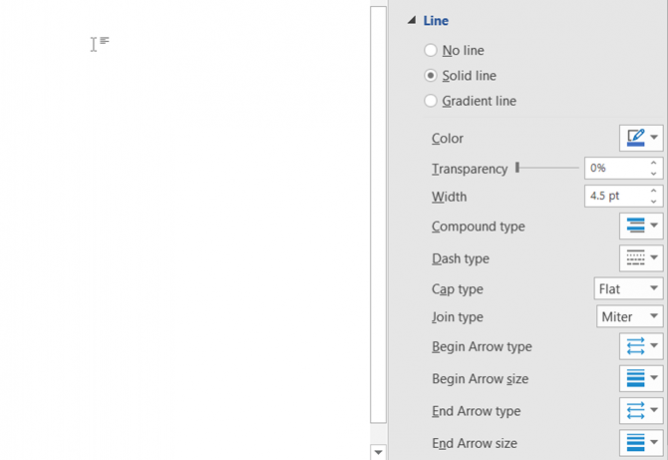
5 žingsnis: Etikečių formos ir linijos
Norėdami apibrėžti ryšius, galite pažymėti formas ir linijas tekstu. Tačiau ankstesnėse versijose „Microsoft Word“ riboja teksto orientaciją į vertikalią arba horizontalią. „Word 2016“ ir 2019 metais eikite į Įterpti> Tekstas> Teksto laukas ir įdėkite a Paprastas teksto laukas, kurį vėliau galėsite pasukti norimu kampu.
Minčių žemėlapius galima iliustruoti vaizdais, gautais iš jūsų darbalaukio arba prisijungus. Vietoj paveikslėlių taip pat galite paliesti piktogramas, kad pateiktumėte procesus ir darbo eigas.
Eiti į Juostos> Įterpti> Iliustracijų grupė> Piktogramos.

Įterpdami atvaizdus ar piktogramas, naudokite kampines rankenas, kad nustatytumėte vaizdo dydį. Taip pat galite pakoreguoti skaidrumą ir spalvinti piktogramas, kad jos atitiktų jūsų minčių žemėlapio spalvų temą.

6 veiksmas: pridėkite pastabas ir nuorodas į savo „Word Mind Map“
„Word“ minčių žemėlapio kūrimas gali būti pratęstas pridedant hipersaitus į išorinius šaltinius. O kas, jei norite pridėti išsamesnių užrašų į minčių žemėlapį?
Sprendimo, kaip pridėti pastabas ar priedus „Microsoft Word“ faile, nėra, nors tai galite padaryti naudodami „OneNote“ Susijusios pastabos.
„OneNote“ susietų užrašų funkcija leidžia sujungti „OneNote“ vienoje atviro „Word“ dokumento pusėje ir daryti užrašus. Kad ir kokias pastabas darytumėte „OneNote“, jos bus „susietos“ su konkrečiu „Word“ dokumentu.
Norėdami pradėti naudotis susietomis pastabomis „Word“, eikite į Juostos> Apžvalga> Susijusios pastabos.
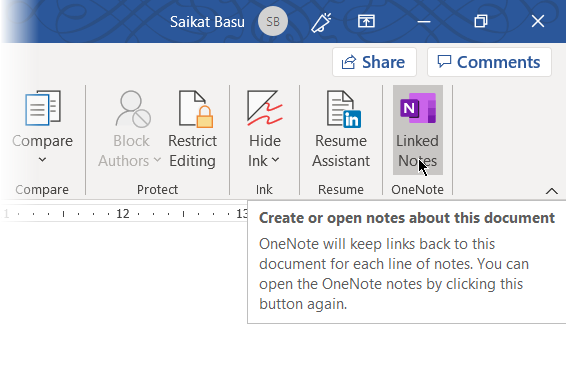
„OneNote“ atsidarys šalia jūsų minčių žemėlapio ir paprašys išsirinkti užrašų knygelę, skyrių ir puslapį naujam užrašui su Pasirinkite vietą dialogo langas. Norėdami pradėti, pasirinkite naują arba esamą puslapį.
Pradėkite savo užrašus „OneNote“ lange dešinėje. „OneNote“ įterpia miniatiūrinį puslapio vaizdą, teksto ištrauką ir nuorodą į dokumentą, su kuriuo susieta pastaba. Galite spustelėti miniatiūrą, kad bet kada atidarytumėte susietą minčių žemėlapį.
Norėdami sustabdyti užrašų darymo sesiją, eikite į viršutinį dešinįjį doko „OneNote“ lango kampą. Spustelėkite grandinės saito piktogramą ir pasirinkite Nustokite susieti užrašus.
„Microsoft Word“ kaip minčių žemėlapio įrankis
„Microsoft Word“ (ir net „Microsoft PowerPoint“) yra naudinga kaip greitas įrankis minčių žemėlapiui sudaryti. Jis yra lankstesnis nei rašiklis ir popierius, nes galite lengvai jį atnaujinti pridėdami arba pertvarkydami temas.
Galite nukopijuoti jį į kitas „Office“ programas ir, jei reikia, net atsispausdinti. Pridėtos jo pateikimas naudojant „PowerPoint“ arba dalijimasis el. Paštu.
Tačiau nesuklyskite ...„Microsoft Word“ nėra skirtas minčių žemėlapiams skirtas įrankis.
Proto planavimo įrankiai, tokie kaip „FreeMind“, yra lankstesni. Norint pacituoti vieną funkciją, „Microsoft Word“ neįmanoma sutraukti ir atidaryti šakos mazgų. Tačiau esmė yra ta, kad „Microsoft Word“ gali sudarykite minčių žemėlapius ir mes jums parodėme, kaip juos sudaryti.
Norite dar vieno patarimo, kuris padidintų jūsų mąstymą? Išbandykite šiuos „Microsoft Word“ šablonai smegenų šturmui pradėti 8 „MS Word“ šablonai, kurie padeda „Smegenų audrai“ ir protui greitai išdėstyti savo idėjasNemokami „Word“ šablonai nėra susiję tik su gražiais dokumentais, nepriekaištingais gyvenimo aprašymais ir viršeliais. Jie gali būti gyvybiškai svarbūs ir rengiant mintis, ir rengiant minčių žemėlapius. Čia yra aštuoni „Word“ šablonai, skirti jūsų idėjoms. Skaityti daugiau .
Saikatas Basu yra interneto, „Windows“ ir produktyvumo redaktoriaus pavaduotojas. Pašalinęs MBA niūrumą ir dešimties metų ilgą rinkodaros karjerą, jis dabar aistringai padeda kitiems tobulinti savo pasakojimo įgūdžius. Jis ieško trūkstamo Oksfordo kablelio ir nekenčia blogų ekrano kopijų. Tačiau fotografija, „Photoshop“ ir produktyvumo idėjos ramina jo sielą.